 Manuseamento de papel
Manuseamento de papel Definições do controlador em Windows
Definições do controlador em Windows Definições do controlador para Mac OS 9
Definições do controlador para Mac OS 9 Definições do controlador em Mac OS X
Definições do controlador em Mac OS XComo Imprimir
Manuseamento de papel
Definições do controlador em Windows
Definições do controlador para Mac OS 9
Definições do controlador em Mac OS X
Esta secção explica os procedimentos de impressão básica a partir do controlador de impressão.
| Nota: |
|
Para mais informações sobre como alimentar papel, consulte a seguinte secção.
 | Alimentar Papel |
 | Abra o ficheiro que pretende imprimir. |
 | Aceda ao controlador da impressora. |
 | Aceder ao Software da Impressora para Windows |
 | Faça clique no separador Principal e seleccione Rebordos ou Sem margens para esquema de impressão. |
 |
Efectue as definições de impressão. Para obter mais informações sobre as definições de impressão, consulte a secção apresentada em seguida. Consulte Efectuar as definições de impressão Consulte Efectuar as definições de impressão
|
 | Seleccione a orientação Vertical (altura) ou Horizontal (largura) para alterar a orientação da impressão. |
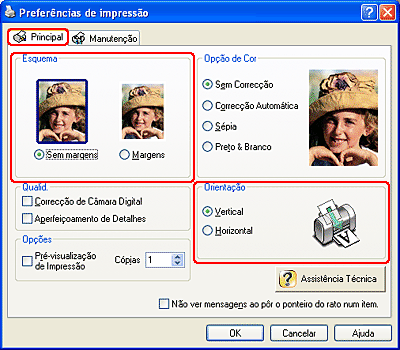
 | Faça clique em OK para fechar a caixa de diálogo das definições do controlador de impressão. |
 | Imprima os dados. Depois de executar as operações anteriores, comece a imprimir. Antes de imprimir uma tarefa completa, efectue um teste de impressão e verifique os resultados. |
 | Retire as folhas do receptor de papel à medida que vão sendo impressas. |
 | Abra o ficheiro que pretende imprimir. |
 | Aceda à caixa de diálogo Configurar Página. |
 | Aceder ao Software da Impressora para Mac OS 9 |
 | Seleccione Rebordos ou Sem margens para esquema de impressão. |
 | Seleccione a orientação Vertical (altura) ou Horizontal (largura) para alterar a orientação da impressão. |
 | Faça clique em OK para guardar as definições e fechar a caixa de diálogo Definir Página. |
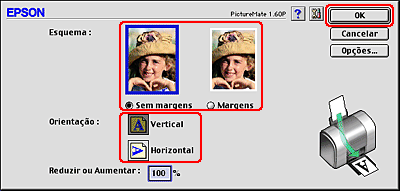
 | Aceda à caixa de diálogo Imprimir. |
 | Aceder ao Software da Impressora para Mac OS 9 |
 |
Efectue as definições de impressão. Para obter mais informações sobre as definições de impressão, consulte a secção apresentada em seguida. Consulte Caixa de Diálogo Imprimir Consulte Caixa de Diálogo Imprimir
|
 | Faça clique em Imprimir para iniciar a impressão. |

| Nota: |
|
 | Retire as folhas do receptor de papel à medida que vão sendo impressas. |
 | Abra o ficheiro que pretende imprimir. |
 | Aceda à caixa de diálogo Configurar Página. |
 | Aceder ao Software da Impressora para Mac OS X |
 | Seleccione PictureMate para a definição Impressora. Quando imprimir com margens padrão, seleccione PictureMate (Rebordos). |
| Nota: |
|
 | Efectue as definições Tamanho e Orientação adequadas. |
 | Faça clique em OK para fechar a caixa de diálogo Configurar Página. |

 | Aceda à caixa de diálogo Imprimir. |
 | Aceder ao Software da Impressora para Mac OS X |
 | Seleccione PictureMate ou PictureMate (Rebordos) como definição de impressão de forma a corresponder à definição Impressora efectuada na caixa de diálogo Configurar Página no ponto 3. Em seguida, efectue as definições Cópias & Páginas. |
| Nota: |
|
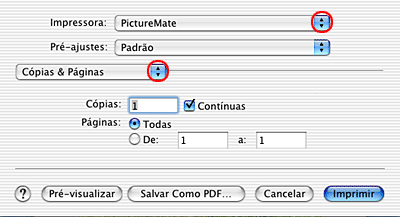
|
 | Seleccione Definições de Impressão a partir do menu emergente. |
 |
Efectue as definições de qualidade e as opções de cor adequadas. Consulte Definições de Impressão Consulte Definições de Impressão
|
 | Faça clique em Imprimir para iniciar a impressão. |

| Nota: |
|
 | Retire as folhas do receptor de papel à medida que vão sendo impressas. |
 Anterior |